天津市专业技术人员职称管理信息系统操作手册普通单位用户部分
职称申报业务操作指南——单位系统

职称申报业务操作指南——单位系统一、单位帐户操作(一)单位帐户注册及登录1.单位首次使用系统需要注册帐户(若已注册,请直接登录),点击【注册】按钮,如下图:2.填写单位账户基本信息。
请对照最新营业执照上填写“统一社会信用代码”、“单位名称”、“法定代表人”、“单位行业”、“单位所在地”、“单位地址”单位营业执照:上传最新的营业执照彩色扫描件,不能在营业执照上加上任何文字、图案、数字、水印等无关信息。
单位签章:上传单位公章扫描件,系统自动生成电子签章,用于职称申报过程中单位意见盖章。
单位工作人员账户信息:(重要,建议在单位注册时一并添加),工作人员必须在个人申报系统注册个人账户信息成功后方可关联。
点击【新增工作人员】按钮,输入需要增加的工作人员身份证号码,点【查询】后可以看到工作人员信息,再点击【添加】,如下图:注意事项:1.单位账户权限仅能修改单位“组织机构管理”,其功能包括“账户信息”、“单位信息”、“更名记录”及“联系人信息”。
2.营业执照类型:国有企业、非公企业:《企业法人营业执照》、事业单位:《事业单位法人证书》、机关:政府或者编办发的批准成立文件、社团:《社会团体法人登记证书》、民办非企业单位:《民办非企业单位登记证书》、合作社:《农民专业合作社法人营业执照》。
3.当单位帐户密码丢失时可通过系统设置的工作人员信息找回密码,如下图:(二)单位帐户密码丢失1.点击密码输入框右侧的【忘记密码】按钮,进行密码找回,如下图:2.从下拉列表中选择单名称,并填写社会统一代码,如下图:3.选择下拉列表中选择工作人员,并填写相对应的身份证号,如下图:在单位帐户中可以看到工作人员,可视实际情况可以进行新增、启用或删除,如下图:(三)单位帐户密码修改点击【修改单位密码】按钮即可修改密码,如下图:注意事项:当无法登录单位帐户时,先通过登录界面的“忘记密码”进行找回,若没设置单位工作人员就忘记密码的情况,请致电让区人才职改办工作人员协助找回密码,登录系统后再自行修改密码。
天津市职称管理信息系统登录网址变更职称系统介绍

2023天津市职称管理信息系统登录网址变更职称系统介绍contents •天津市职称管理信息系统概述•系统登录网址变更•职称系统介绍•天津市职称管理信息系统展望目录01天津市职称管理信息系统概述天津市职称管理信息系统是由天津市人力资源和社会保障局开发的一款面向全市专业技术人员和管理人员的职称管理系统。
背景该系统的目的是为了实现职称管理的信息化、规范化、高效化,提高职称评审工作的质量和效率,为专业技术人员和管理人员提供更加便捷、准确、可靠的职称评审服务。
目的系统背景与目的应用范围天津市职称管理信息系统适用于全市范围内的企事业单位、社会组织等,为各类专业技术人员和管理人员提供职称评审服务。
应用对象该系统的应用对象主要是全市的专业技术人员和管理人员,包括但不限于工程师、经济师、会计师、审计师、教师等各行各业的专业技术人员和从事人力资源管理、财务管理等管理人员。
系统应用范围与对象系统特点与优势•特点:天津市职称管理信息系统具有以下特点•全面性:该系统涵盖了全市范围内的所有专业技术人员和管理人员,实现了对职称评审全过程的全面管理。
•规范性:该系统按照国家和天津市的相关政策法规和标准要求,实现了对职称评审工作的规范化和标准化。
•高效性:该系统采用了先进的信息技术手段,实现了对职称评审工作的快速处理和高效管理。
•安全性:该系统采用了严格的安全措施,确保了数据的安全性和可靠性。
•优势:天津市职称管理信息系统具有以下优势•提高工作效率:该系统实现了对职称评审工作的自动化处理和管理,减少了人工干预和繁琐的手续,提高了工作效率。
•提高服务质量:该系统提供了在线申报、进度查询、证书下载等功能,方便了专业技术人员和管理人员,提高了服务质量。
•加强政策监管:该系统实现了对职称评审工作的全面监管和管理,确保了政策的贯彻执行和公平公正。
02系统登录网址变更原因原系统登录网址存在安全漏洞,为保障用户信息安全,需进行变更。
目的提高系统的安全性,保障用户数据安全。
天津市人社局网上办事大厅(单位)用户手册
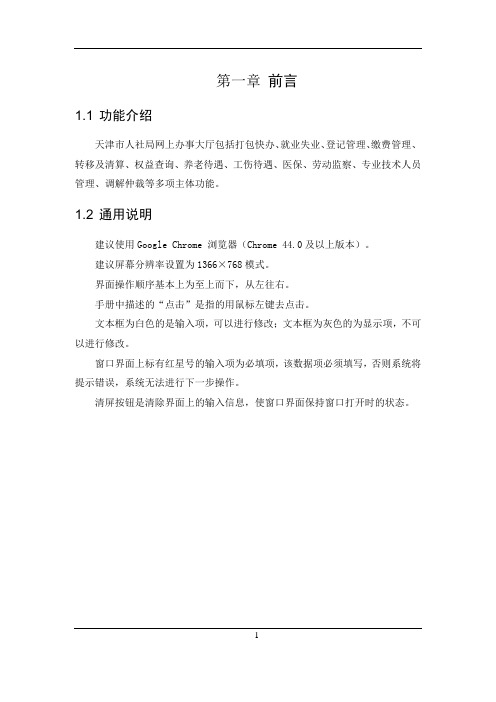
第一章前言1.1 功能介绍天津市人社局网上办事大厅包括打包快办、就业失业、登记管理、缴费管理、转移及清算、权益查询、养老待遇、工伤待遇、医保、劳动监察、专业技术人员管理、调解仲裁等多项主体功能。
1.2 通用说明建议使用Google Chrome 浏览器(Chrome 44.0及以上版本)。
建议屏幕分辨率设置为1366×768模式。
界面操作顺序基本上为至上而下,从左往右。
手册中描述的“点击”是指的用鼠标左键去点击。
文本框为白色的是输入项,可以进行修改;文本框为灰色的为显示项,不可以进行修改。
窗口界面上标有红星号的输入项为必填项,该数据项必须填写,否则系统将提示错误,系统无法进行下一步操作。
清屏按钮是清除界面上的输入信息,使窗口界面保持窗口打开时的状态。
1第二章通用功能2.1 登录【界面图示】【界面图示】1、插入key,打开天津市人力资源和社会保障局,点击页面右下侧的“人社局网上办事大厅(单位)”,进入单位网厅系统。
2、如果电脑没有安装CA证书助手,点击下载地址1或下载地址2都可以下载CA证书助手,下载后进行安装。
3、安装CA证书助手和插入key以后,点击“中环数字认证登录”即可登录系统。
4、如果在“授权登录信息登记”功能里已登记授权登录人的身份证号和手机号等相关信息,也可以点击“手机验证码登录”进行登录。
5、输入单位授权登录人的证件号码和手机验证码,点击“登录”即可登录系统。
2【注意事项】1、数字证书登录需已安装中环CA证书助手且电脑插上key。
2、手机验证码登录需在“授权登录信息登记”功能里登记授权登录人的身份证号和手机号等相关信息后方可登录。
2.2 首页【功能说明】登录系统后,进入到首页,首页提供了搜索中心、常用功能、常见问题、我的收藏、办事进度查询等常用功能。
【界面图示】从上至下,从左至右依次说明功能。
3【区域一】功能搜索快捷入口。
【区域二】业务导航栏。
【区域三】业务菜单栏。
【区域四】显示当前登录单位名称,单位代码。
天津专业技术人才职称自主聘任操作流程
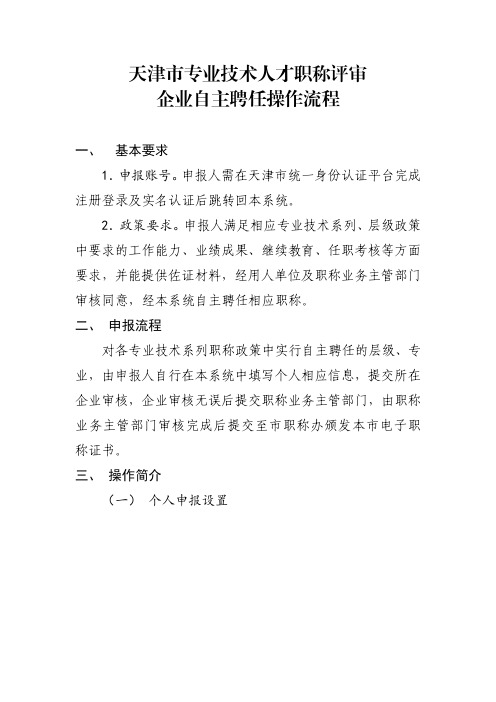
天津市专业技术人才职称评审企业自主聘任操作流程一、基本要求1.申报账号。
申报人需在天津市统一身份认证平台完成注册登录及实名认证后跳转回本系统。
2.政策要求。
申报人满足相应专业技术系列、层级政策中要求的工作能力、业绩成果、继续教育、任职考核等方面要求,并能提供佐证材料,经用人单位及职称业务主管部门审核同意,经本系统自主聘任相应职称。
二、申报流程对各专业技术系列职称政策中实行自主聘任的层级、专业,由申报人自行在本系统中填写个人相应信息,提交所在企业审核,企业审核无误后提交职称业务主管部门,由职称业务主管部门审核完成后提交至市职称办颁发本市电子职称证书。
三、操作简介(一)个人申报设置点击主界面【立即申报】或个人中心,如下图所示:1. 选择工作单位:点击【工作单位】空白框,弹出工作单位查询框,如下图所示:在【单位名称】空白框内输入工作单位名称关键字,点击【查询】,在所展示的单位列表中选择自己的工作单位后点击【确认】。
2. 选择申报需求【评价方式】选择【自主聘任】之后根据自身申报需求在各自下拉菜单中选择相应的【申报系列】、【申报层级】、【申报专业】、【申报资格名称】,确认后进入申报信息填写页面。
(二)个人申报信息功能描述:该模块主要用于个人职称申报信息的填写,主要包含个人基本信息、学历信息、资历信息、工作经历、工作能力、业绩成果、社会团体、继续教育、考核信息、其他材料等。
操作步骤:1. 个人基本信息。
点击【个人基本信息】,填写申报人员的基本信息,点击蓝色字体按钮【上传】,可以上传照片和附件材料。
如下图所示:2. 学历信息:点击【学历信息】然后再点击【添加学历信息】,出现如下界面,填写相关学历信息后,点击【确定】。
3. 资历信息:点击【资历信息】然后再点击【添加资历信息】,出现如下界面,填写资历信息,点击【确定】即可完成该信息项的录入。
4. 工作经历:5. 工作能力、业绩成果:选择其中您所具备的条款,进入后填写相应信息,点击【确定】即可完成该信息项的录入。
天津市职称管理信息系统登录网址变更职称系统介绍
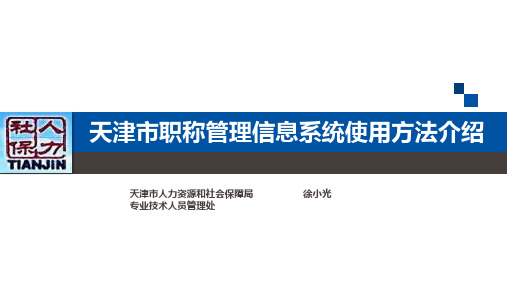
三、操作演示和注意事项
呈报单位人员审核
19
三、操作演示和注意事项
评委会用户操作
20
三、操作演示和注意事项
评委会审核
21
三、操作演示和注意事项
评委会表决
22
谢谢
业务主管部门(存档人才市场的主管部门)
评审委员会
市职称办
4
三、操作演示和注意事项
个人注册界面
个人忘记密码找回
5
三、操作演示和注意事项
个人填报界面
6
三、操作演示和注意事项
申报人审批流程
7
三、操作演示和注意事项
单位登录界面
8
三、操作演示和注意事项
单位功能模块
9
三、操作演示和注意事项
新增下级单位
1天津市职称管理信息系统使用方法介绍天津市人力资源和社会保障局专业技术人员管理处目录contents一使用范围32018年全市职称评审工作继续通过天津市专业技术人员职称管理信息系统开展
天津市职称管理信息系统使用方法介绍
天津市人力资源和社会保障局 专业技术人员管理处
徐小光
01 使用范围
目录
CONTENTS
申报
2018年继续按照网上申报审批和线下纸质材料申报审核同时进行的要求开展评审。 各评审委员会、业务主管部门、工作单位及申报人员可继续沿用上一年度的账号。
3
二、申报审批流程
申报人注册账号,登录填写信息并提交到工作单位
工作单位审核业绩
国有企事业单位提交至上级单位
非公企业提交至申报人存档人才市场
业务主管部门(局级呈报单位)
02 申报审批流程 03 操作演示和注意事项
一、使用范围
要求
职称管理信息系统单位主管单位版操作指南修订版

职称管理信息系统单位主管单位版操作指南修订版IBMT standardization office【IBMT5AB-IBMT08-IBMT2C-ZZT18】一、主要菜单功能介绍(一)“系统管理”菜单主要用于进行系统的设置。
1、字典管理部分:主要是管理单位字典、系列、评委会、评审专业、职务名称、学历、级别、单位性质等有关代码字典。
单位字典可以由用户维护,其它字典由省职办统一维护,用户只能查看,不能修改。
2、用户权限管理部分,主要是设置用户、设置用户操作权限、修改用户密码等。
3、接收更新代码、导出基本代码、打印有关表格部分:主要用于接收省职改办每年发布的更新代码,导出本系统基本代码,打印评审简表等有关空白表格。
4、接收原系统数据部分:主要用于接收原系统的主管单位代码、单位代码、证书信息等。
5、系统备份与恢复部分:主要用于备份系统数据或从原来备份的数据中恢复。
(二)“高、中级申报管理”菜单主要用于高、中级申报信息的录入、上报、接收、打印等管理。
1、“接收高中级申报信息”菜单主要用于高、中级申报信息的接收。
2、“上报高中级申报信息”菜单主要用于高、中级申报信息的上报。
3、“高中级申报信息转评委会”菜单项主要用于把职改部门所审核后的高、中级申报信息转评委会利用评委会版软件进行评审管理。
4、“高中级申报信息导出”菜单项主要用于把职改部门所审核后的高、中级申报信息导出基本项目导出给其他系统利用。
5、“录入高中级申报信息”菜单项主要用于录入各系列高、中级评审简表信息。
6、“高中级申报信息管理”菜单项主要用于对系统中所接收的高、中级申报信息进行查看(修改)、删除、组合排序、查询、定制打印或导出、打印评审简表、打印资格审查表等。
(三)“高中级评后管理”菜单主要用于对高、中级评审后期公示、编号、发文等工作的处理。
1、“接收高中级评审情况”菜单项主要用于接收评委会通过评委会版软件处理后上报的高、中级评审情况(未发文,需经公示后生成证书编号、发文字号、发证单位等信息)。
天津市专业技术人员职称管理信息系统操作手册
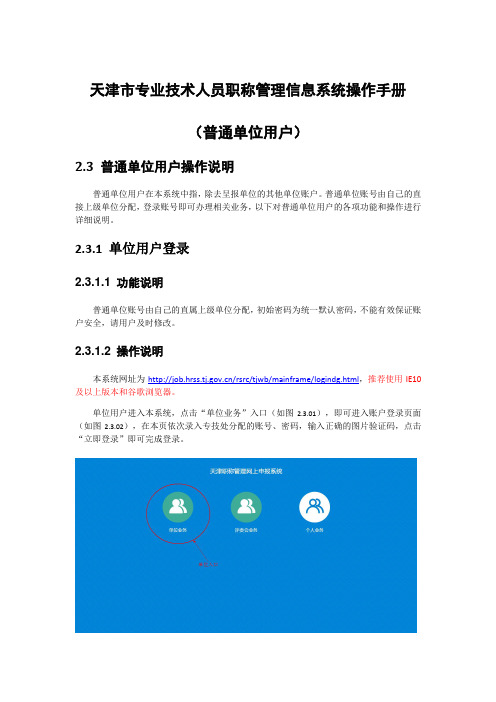
天津市专业技术人员职称管理信息系统操作手册(普通单位用户)2.3 普通单位用户操作说明普通单位用户在本系统中指,除去呈报单位的其他单位账户。
普通单位账号由自己的直接上级单位分配,登录账号即可办理相关业务,以下对普通单位用户的各项功能和操作进行详细说明。
2.3.1 单位用户登录2.3.1.1 功能说明普通单位账号由自己的直属上级单位分配,初始密码为统一默认密码,不能有效保证账户安全,请用户及时修改。
2.3.1.2 操作说明本系统网址为/rsrc/tjwb/mainframe/logindg.html,推荐使用IE10及以上版本和谷歌浏览器。
单位用户进入本系统,点击“单位业务”入口(如图2.3.01),即可进入账户登录页面(如图2.3.02),在本页依次录入专技处分配的账号、密码,输入正确的图片验证码,点击“立即登录”即可完成登录。
图2.3.01图2.3.02单位用户首次登录请及时修改密码。
密码修改操作方式如下:用户成功登录后进入单位主页如图2.3.03,点击右上角单位名称(例如:图中点击天津中环电子信息集团有限公司),可弹出如图2.3.03标示的下拉菜单(在此点击单位名称菜单消失),点击“修改密码”,可弹出如图2.3.04所示修改密码窗口,用户在本窗口填写原密码,输入新密码并确认新密码,点击“保存”,系统将提示修改密码成功。
图2.3.03图2.3.042.3.1.3 注意事项1、用户首次登录请自行修改密码。
2、请妥善保存修改后的密码,若密码遗失,请联系直接上级主管单位重置密码。
2.3.2 单位信息维护2.3.2.1 功能说明上级单位为单位用户分派账号时,仅为单位维护单位名称、是否人力资源服务机构等基本信息,各单位用户在办理业务之前,需首先完善本单位的详细信息。
需完善的内容包括:统一社会信用代码、单位性质、单位规模、单位人数、专业技术人员数(其中正高级、副高级、中级、助理级、员级、未取得职称人员具体人数需分别根据实际情况填写)、至少填写一个联系人和联系电话。
天津市职称管理信息系统登录网址变更职称系统介绍演示文稿ppt

业务主管部门(存档人才市场的主管部门)
评审委员会
市职称办
4
三、操作演示和注意事项
个人注册界面
个人忘记密码找回
5
三、操作演示和注意事项
个人填报Байду номын сангаас面
6
三、操作演示和注意事项
申报人审批流程
7
三、操作演示和注意事项
单位登录界面
8
三、操作演示和注意事项
单位功能模块
9
三、操作演示和注意事项
新增下级单位
天津市职称管理信息系统 登录网址变更职称系统介
绍
1
01 使用范围
目录
CONTENTS
02 申报审批流程 03 操作演示和注意事项
一、使用范围
要求
2018年全市职称评审工作继续通过“天津市专业技术人员职称管理信息系统”开 展。2018年7月20日各级用户可以登录系统进行申报审核等操作。
范围
开展范围跟2017年一致。除“社会科学研究、中小学教师、成人高校教师、中专 教师、技校教师、卫生技术、会计、律师、公证员和工程技术基层土建专业,以及 单位已实行以聘代评等自主评审的系列。”之外,我市2018年所有的职称评审均 通过系统进行申报。通过“中天人力”直接申报的非公经济组织人员不使用系统
18
三、操作演示和注意事项
呈报单位人员审核
19
三、操作演示和注意事项
评委会用户操作
20
三、操作演示和注意事项
评委会审核
21
三、操作演示和注意事项
评委会表决
22
10
三、操作演示和注意事项
新增下级单位
11
三、操作演示和注意事项
人员审核
- 1、下载文档前请自行甄别文档内容的完整性,平台不提供额外的编辑、内容补充、找答案等附加服务。
- 2、"仅部分预览"的文档,不可在线预览部分如存在完整性等问题,可反馈申请退款(可完整预览的文档不适用该条件!)。
- 3、如文档侵犯您的权益,请联系客服反馈,我们会尽快为您处理(人工客服工作时间:9:00-18:30)。
天津市专业技术人员职称管理信息系统操作手册(普通单位用户)2.3 普通单位用户操作说明普通单位用户在本系统中指,除去呈报单位的其他单位账户。
普通单位账号由自己的直接上级单位分配,登录账号即可办理相关业务,以下对普通单位用户的各项功能和操作进行详细说明。
2.3.1 单位用户登录2.3.1.1 功能说明普通单位账号由自己的直属上级单位分配,初始密码为统一默认密码,不能有效保证账户安全,请用户及时修改。
2.3.1.2 操作说明本系统网址为单位用户进入本系统,点击“单位业务”入口(如图2.3.01),即可进入账户登录页面(如图2.3.02),在本页依次录入专技处分配的账号、密码,输入正确的图片验证码,点击“立即登录”即可完成登录。
图2.3.01图2.3.02单位用户首次登录请及时修改密码。
密码修改操作方式如下:用户成功登录后进入单位主页如图2.3.03,点击右上角单位名称(例如:图中点击天津中环电子信息集团有限公司),可弹出如图2.3.03标示的下拉菜单(在此点击单位名称菜单消失),点击“修改密码”,可弹出如图2.3.04所示修改密码窗口,用户在本窗口填写原密码,输入新密码并确认新密码,点击“保存”,系统将提示修改密码成功。
图2.3.03图2.3.042.3.1.3 注意事项1、用户首次登录请自行修改密码。
2、请妥善保存修改后的密码,若密码遗失,请联系直接上级主管单位重置密码。
2.3.2 单位信息维护2.3.2.1 功能说明上级单位为单位用户分派账号时,仅为单位维护单位名称、是否人力资源服务机构等基本信息,各单位用户在办理业务之前,需首先完善本单位的详细信息。
需完善的内容包括:统一社会信用代码、单位性质、单位规模、单位人数、专业技术人员数(其中正高级、副高级、中级、助理级、员级、未取得职称人员具体人数需分别根据实际情况填写)、至少填写一个联系人和联系电话。
2.3.2.2 操作说明登录成功的单位用户,进入主页如图2.3.05,点击页面左侧“专业技术”按钮,系统将弹出图中灰色部分菜单栏,选择“职称管理”,点击“单位信息维护”,即可进入单位信息维护页面,如图2.3.06。
图2.3.05图2.3.06本页标题为红色的为必录项,用户依次根据实际情况录入,确认无误后点击右下角“保存”按钮即可。
其中单位名称、是否人力资源服务机构为上级单位在分配账号时统一维护,无需单位用户填写,若用户发现上述信息有误,可联系直属上级单位修改。
以上单位详细信息发生变动时,单位用户应及时修改,修改方式同首次维护方式,进入如图页面直接修改,无误后点击“保存”按钮即可。
2.3.2.3 注意事项1、单位名称、是否人力资源服务机构由上级单位在分配账号时维护,各单位无法自行修改,如需修改,则需与直属上级单位联系。
2、单位性质栏选择“公有制企业”和“非公有制企业”的单位,需选择单位规模,其他性质单位无需选择单位规模。
2.3.3 下级单位信息维护2.3.3.1 功能说明本系统中的单位账号,除呈报单位账号由专技处直接分配,其他单位账号均由自己的直属上级单位分配。
所以此功能目的在于,本单位为自己下属一级的单位分配账号。
例如:“天津某公司”为主管单位,该公司下属有“第一分公司”,则“第一分公司”,需由“天津某公司”通过下级单位信息维护功能为“第一分公司”分配账号后,“第一分公司”才能使用本系统。
2.3.3.2 操作说明如图2.3.07,在“专业技术”目录下,选择“职称管理菜单”,点击“下级单位信息维护”,即可进入下级单位信息维护页面,如图2.3.08。
图2.3.07图2.3.08点击图示新增按钮,可为下级单位分配账号,弹出如图2.3.09窗口,单位用户在此窗口填写要分配账号的下级单位名称,统一社会信用代码若不掌握可不填,由下级单位在其“本单位信息维护”时自行填写。
此处需根据实际情况选择该下级单位是否为人力资源服务机构,录入账号、密码,点击保存,即分配账号成功,此单位便可用此账号、密码登录本系统,进行相关业务。
此页面填写完成后,一但保存,单位名称和账号便不可修改,请单位用户务必仔细填写。
图2.3.09添加完成的单位显示如图2.3.10,若下级单位忘记密码,本单位可以点击此页标注的相应单位的“修改”按钮,便可为下级单位修改密码。
图2.3.102.3.3.3 注意事项1、下级单位信息维护功能,仅用于为本单位下属一级单位分配账号、密码,本单位下属二级或二级以上单位不由本单位直接分配账号。
各单位申请账号皆需向自己的直属主管单位申请,不可越级申请。
呈报单位账号由专技处直接分配。
2、各单位可通过密码修改功能自行修改密码,若密码遗失可联系直接主管单位修改。
3、下级单位信息维护功能中,下级单位一但新增保存成功,单位名称和账号不可更改,且每条下级单位账号不可删除,请各单位用户认真填写。
2.3.4 本单位人员审核2.3.4.1 功能说明本单位需要网上申报职称的人员,需在本系统进行个人注册并填写个人信息,填好个人信息的人员,将选择自己所在单位,向单位提交个人申报材料。
单位收到本单位人员申报材料后,需在本单位人员审核功能下对申报人提供的材料进行审核,审核内容包括人员提交材料是否全面、完整、规范,人员是否符合申报标准等。
若确认以上信息符合规范,则予以通过;否则,予以不通过或退回,并注明不通过或退回原因。
被退回或不通过的人员需修改相关材料和信息,重新提交所在单位审核。
2.3.4.2 操作说明如图2.3.11,在“专业技术”目录下,选择“职称管理”,点击“本单位人员审核”,即可进入本单位人员审核页面,如图2.3.12。
图2.3.11本单位人员审核页面如图2.3.12,上方显示本单位名称和统一社会信用代码。
用户可通过点击单位名称下方的是否通过下拉列表,选择“是”、“否”或“未审核”,然后点击蓝色“查询”按钮,便于按已审批和未审批查看人员列表。
用户在下方“本单位人员信息”列表中可查看本单位申报人员的基本信息,点击人员红色身份证号码,可以查看此人详细材料,如图2.3.13。
图2.3.13个人详细信息供分为人员基本信息、学历信息、资历信息、社会团体任职情况、专业技术工作经历、继续教育情况、业绩成果情况、论文情况、著作情况、专利情况、获奖情况、考核信息等十二页,可通过点击图中标示按钮切换信息页。
以下针对每页依次说明:个人基本信息:本页显示申报人员填写的个人基本信息,单位用户可逐项核查。
此页最下方如图2.3.14所示位置,有三个按钮,点击“身份证附件查看”弹出附件查看窗口,可在此查看或下载申报人员上传的身份证附件,如图2.3.15,点击“预览”可预览图片,点击“下载”下载附件到本地;点击“打印审报专业技术资格情况简表”可实现申报人员简表预览,如图2.3.16,点击右上角标示的打印按钮,可打印申报人员简表,简表打印需A3纸;点击“打印专业技术资格评审表”可预览申报人员评审表,功能与预览简表相同,可通过相同方式打印,此处不再单独描述,用户参照简表的预览打印即可。
图2.3.15图2.3.16学历信息:学历信息页显示申报人员填写的学历信息,如图2.3.17,点击“详细”按钮弹出对应一条学历信息的详情窗口,点击“查看附件”可以查看申报人员上传的此条学历信息相关证明材料,操作方式同基本信息页的身份证附件查看。
图2.3.17资历信息:本页显示申报人员填写的资历信息,资历信息采集方式为单挑录入,所以进入资历信息页即可直接查看人员资历信息详情,点击如图2.3.18右下角“查看附件”可查看申报人员上传的相关附件,操作方式同基本信息页“身份证附件查看”。
图2.3.18社会团体任职情况:此页显示申报人员填写的社会团体任职情况,采集方式为多条录入,操作方式与学历信息页相似,可通过点击如图2.3.19标示“详情”按钮,查看单挑信息详情,本页不要求申报人员上传附件,故无查看附件功能。
图2.3.19专业技术工作经历:本页采集申报人员的专业技术工作经历,采集方式为任现职前后各一条,每条为最多700字的文字内容,可通过点击如图2.3.20标示的“详情”按钮查看单条信息详情,本页不要求申报人员上传相关附件,故无附件查看功能。
图2.3.20继续教育情况:本页采集申报人员的继续教育情况,采集形式为多条录入。
用户可通过点击如图2.3.21标示的“详情”按钮查看单条信息详情,通过点击“查看附件”可预览或下载相关附件,操作方式与人员基本信息页“身份证附件查看”相同。
图2.3.21业绩成果情况:本页采集申报人员业绩成果情况,采集方式为单条文字描述,1500以内,页面如图2.3.22,本页要求申报人员上传相关附件,单位用户可通过点击如图2.3.23页面底端的蓝色“查看附件”按钮查看。
图2.3.22图2.3.23论文情况、著作情况、专利情况、获奖情况:这四个信息页分别采集申报人员的论文、著作、专利、获奖情况,采集方式为多条录入,要求申报人员上传相关附件。
单位用户可通过点击如图2.3.24标示的“详细”按钮查看单条信息详情,点击“查看附件”按钮预览或打印对应信息附件,操作方式同人员基本信息页“查看身份证附件”。
图2.3.24考核信息:本页采集申报人员年度考核信息,采集方式为多条录入,不要求申报人员上传附件,故无附件查看功能,点击如图2.3.25标示“详情”按钮可查看单条信息详情。
图2.3.25逐页查看申报人员提交的各项信息后,单位用户可对本单位人员进行审核。
如图所示,若此申报人员提交材料有误或不符合申报资格,可点击“退回”按钮,在弹出的窗口中填写退回原因,点击如图2.3.26绿色“保存”按钮将此人申报信息退回,图2.3.26点击“审核”按钮,弹出如图2.3.27审核窗口。
首先需单位用户根据实际情况选择该申报人员是否有“岗位空额”要求,若选择“是”,需上传空岗表,并填写公示情况。
点击如图标示蓝色“上传”按钮,弹出附件上传窗口如图,点击“浏览”按钮,在弹出本地窗口选择要上传的本地文件,然后点击“上传”按钮,即可完成上传。
此处每条人员信息可上传一个空岗表附件,格式为jpg,大小不超过500K。
本系统上传功能需支持Flash插件,若如图2.3.28标示位置无“浏览”按钮,则需用户确保浏览器Flash插件为最新版本且处于未禁用状态。
点击“查看”可预览或下载上传成功的空岗表附件,操作方式同个人基本信息页的“身份证附件查看”。
图2.3.27图2.3.28“申报类别”为必选项,需单位用户为该申报人员选择申报类别。
若申报类别选择“学历破格申报”或“资历破格申报”,则需填写如图标示的破格原因。
页面右下角“是否在编人员”项,若该申报人员不是本单位在编人员,需选择“否”,并填写如图标示的存档部门,存档部门项支持人力资源机构名称的关键字查询,例如,用户需在此项查找“中国北方人才市场”,则可在输入框填写“北方”并按回车键,即可在查询列表选择需要的单位名称。
